O Microsoft Word integra um corretor gramatical robusto, no entanto, muitas das suas capacidades avançadas de análise gramatical encontram-se desativadas por padrão. Ferramentas como o Grammarly são populares, mas não são indispensáveis para aprimorar a correção gramatical no Word. O próprio Word oferece uma alternativa gratuita ao Grammarly.
O corretor gramatical é uma funcionalidade presente em todas as versões modernas do Microsoft Word, incluindo o Word para Office 365, Word 2019 e Word 2016. Adicionalmente, está em constante aprimoramento: a Microsoft recentemente anunciou a implementação de um corretor gramatical mais avançado, baseado em IA, que será disponibilizado para os Office Insiders em junho e para todos os utilizadores no outono de 2019.
Como Otimizar o Corretor Gramatical do Word
Para aceder às configurações do corretor gramatical no Word, selecione “Ficheiro” no canto superior esquerdo da janela do programa.
Seguidamente, clique em “Opções”, localizado na parte inferior do painel esquerdo.
A janela “Opções do Word” será exibida. No painel lateral esquerdo, clique em “Revisão de texto”.
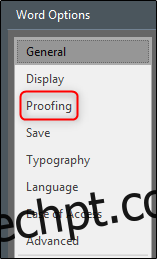
Desça até encontrar a seção “Ao corrigir ortografia e gramática no Word” e selecione “Definições”.
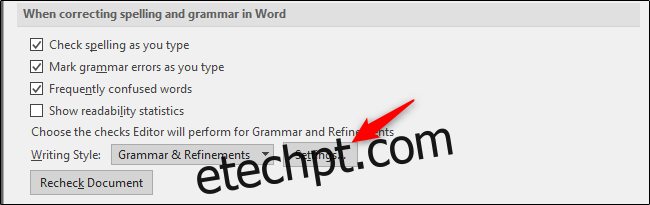
Será aberta a janela “Definições de gramática”. O corretor gramatical do Word vem ativado por defeito, assim como muitas das opções presentes nesta janela. Contudo, algumas opções na parte inferior podem estar desativadas. Por exemplo, é possível ativar funcionalidades para que o Word verifique a voz passiva, o uso de jargão, os infinitivos divididos e outros aspetos mais específicos.
Existe ainda uma secção designada “Currículo” com regras específicas para erros comuns encontrados em currículos. Recomenda-se uma pesquisa acerca de como elaborar um currículo eficaz, mas ativar estas regras no Word pode ser uma mais-valia.
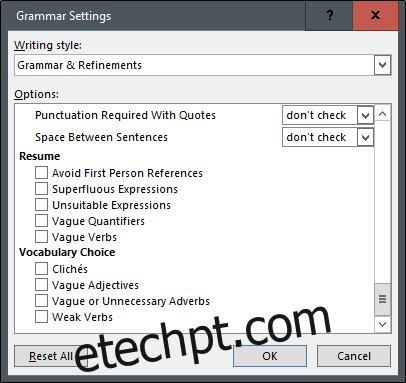
Marque as caixas de seleção correspondentes a todas as regras que pretende ativar e, de seguida, clique em “OK”.
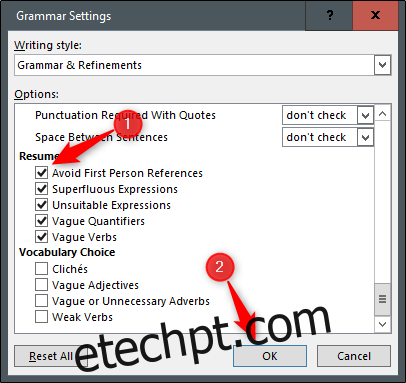
Se pretender reverter as alterações e restaurar as configurações originais do corretor gramatical, volte a esta janela e clique em “Repor tudo”.
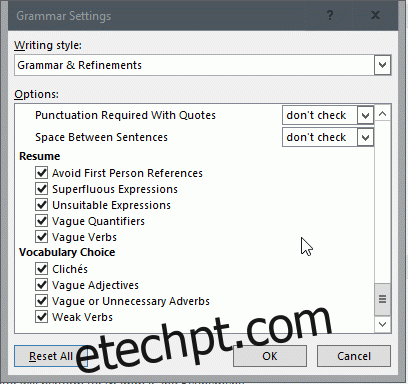
Clique em “OK” mais uma vez para fechar a janela de opções do Word.
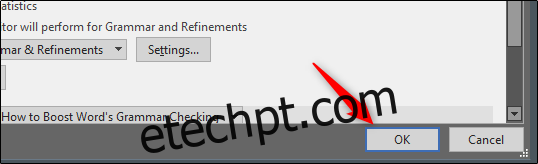
As regras selecionadas serão, a partir deste momento, aplicadas ao corretor gramatical do Word. Sempre que o Word detetar um erro gramatical, este será assinalado com um sublinhado azul. Ao clicar com o botão direito do rato, poderá consultar as sugestões de correção.
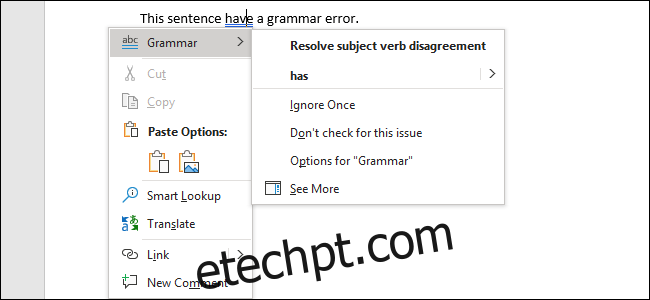
Caso tenha curiosidade acerca do que cada regra implica, o site de ajuda online da Microsoft disponibiliza uma lista detalhada de regras e suas funções. Algumas regras específicas podem não estar disponíveis no Word 2013 ou versões anteriores, no entanto, a lista de opções disponíveis continua a ser bastante completa.
O corretor gramatical do Grammarly continua a ser mais poderoso do que o do Microsoft Word, e funciona também fora do Word, em qualquer parte da internet. Mas, para a maioria das pessoas, o corretor gramatical do Word pode ser suficiente – especialmente se ativarem mais das suas funcionalidades internas.